Fn reprezintă butonul funcțional. Pe un laptop sau un netbook, puteți vedea că acest buton este ușor diferită de culoare din celelalte taste. Există câteva taste de pe tastatură, care au o culoare diferită - un buton de acces rapid. De exemplu, împreună cu tasta Fn și o altă tastă de comandă rapidă, puteți activa cu ușurință playerul muzical, sau pentru a regla volumul. Puteți chiar pune computerul în modul de repaus.

Unde este cheia Fn?
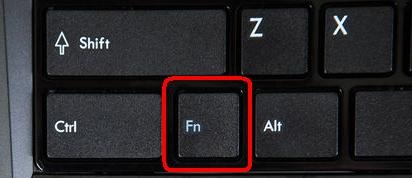
Butonul Fn este aproape identic în toate notebook-urile moderne. Pe unele modele de notebook-uri, tasta Fn este în partea stângă a tastei de control Ctrl, în toate celelalte cazuri Fn este în partea dreaptă a Ctrl. Un astfel de aranjament este inerent în modele populare precum HP, Asus, Lenovo etc.
Combinație de taste cu Fn

Combinațiile de chei împreună cu butonul Fn de pe diferite modele de notebook-uri sunt ușor diferite, dar, în general, combinațiile sunt aceleași. Vă voi spune comenzi rapide de la tastatură pe exemplul laptop-ului Lenovo. Iată ce obținem dacă ținem apăsat butonul funcției Fn și orice altă tastă de comandă rapidă:
Știind toate aceste combinații simple vă va permite să economisiți timp considerabil și veți putea să gestionați cu ușurință calculatorul fără mouse.
Cum se activează și se dezactivează Fn
Există câteva modalități cunoscute de dezactivare a butonului Fn. Una dintre cele mai ușoare căi de a dezactiva Fn este să apăsați simultan cele două taste Fn + NumLock. Dacă apăsați din nou, butonul este activat.
A doua metodă este recomandată să fie utilizată numai dacă nu funcționează cu prima. Mergem în Bios, apoi în Setup Utility, continuați să selectați System Configuration, apoi urmați fila Acțiune Taste Mode. În această filă, puteți activa sau dezactiva tasta Fn.
Ce ar trebui să fac dacă cheia Fn nu funcționează?
Dacă opțiunile de mai sus nu funcționează sau Fn pur și simplu nu funcționează, atunci trebuie să recurgeți la programe speciale. Pe Internet, puteți găsi o mulțime de astfel de utilități, principalul lucru - să vă cunoașteți brandul de laptop. Iată o scurtă listă a acestor programe:
- Pentru Samsung - Easy Display Manager. Programul este gratuit pe Internet.
- Pentru Sony - Biblioteca comună Sony, Seria de utilitare pentru setări, Serviciul de evenimente Vaio, Centrul de control Vaio. Toate aceste programe pot fi găsite pe site-ul oficial al companiei.
- Pentru utilitarul Toshiba - Hotkey Utility, Value Added Pachet, utilitarul de suport pentru carduri Flash.
Pentru unele modele, poate fi utilizată tastatura Magic.
Driver necesar pentru butonul Fn
Dacă butonul nu funcționează, trebuie să vă asigurați că ați corectat corect driverele pentru Fn. Practic, toți șoferii ar trebui să meargă în pachet la laptop, dacă nu, atunci o căutare pe Internet vă va ajuta. Driverele pentru această cheie sunt descărcate cel mai bine de pe site-urile oficiale, deci este mai sigur.
Articole similare
Trimiteți-le prietenilor: